Панель управления - это центр всех основных настроек, доступных на вашем компьютере. Используя Панель управления, вы можете добавлять программное обеспечение, удалять программное обеспечение, изменять настройки региона, изменять настройки клавиатуры, управлять драйверами устройств и т. Д. С Панелью управления можно делать буквально бесконечное количество вещей. Так как панель управления, таким образом, является очень важной частью вашего компьютера, Windows не предоставила прямого способа открыть панель управления в повышенном режиме. Но вы можете легко создать ярлык, который поможет вам запускать панель управления в режиме администратора каждый раз, когда вы дважды щелкаете по ней.
В этой статье подробно объясняется, как быстро создать ярлык для запуска Панели управления в режиме администратора.
Шаг 1: Щелкните правой кнопкой мыши на пустое пространство на рабочем столе нажмите Новый а затем нажмите на Ярлык.

Шаг 2: В Создать ярлык окно, под Введите местонахождение предмета, скопируйте и вставьте следующее местоположение и ударил Входить ключ.
% windir% \ System32 \ control.exe

Шаг 3: На следующем этапе дайте имя для вашего ярлыка. На скриншоте ниже мы назвали ярлык как Администратор панели управления.

Шаг 4: Теперь, щелкните правой кнопкой мыши на только что созданном ярлыке и нажмите Характеристики вариант.

Шаг 5: Убедитесь, что в окне "Свойства" вы находитесь на Ярлык вкладка, а затем нажмите кнопку с надписью Передовой.
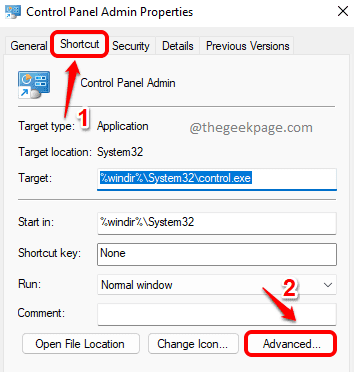
ШАГ 6: В Дополнительные свойства в окне установите флажок, соответствующий параметру Запустить от имени администратора. Ударь Ok кнопку, как только вы закончите.

Шаг 7.: Теперь вы вернетесь в окно свойств ярлыка. Ударять Подать заявление кнопку, а затем Ok кнопка.

Вот и все. Создается ваш новый ярлык, который при двойном щелчке дает вам экран UAC с вопросом, хотите ли вы открыть панель управления в режиме администратора или нет. Ударять да продолжать.
Надеюсь, статья была вам полезна.

